Cum să oprești computerul de pe telefon

Cum să oprești computerul de pe telefon
Google Chrome este cel mai popular browser. A existat o perioadă în care browserul era unul dintre cele mai puțin avide de resurse de pe piață. Este un consum redus de resurse, iar interfața sa de utilizare curată a fost ceea ce l-a determinat să domine piața browserelor. Chrome are încă o interfață de utilizare curată, dar de atunci a crescut pentru a consuma mai multe resurse de sistem.
Google Chrome nu răspunde
Google Chrome consumă destul de mult RAM. Scurgerile de memorie sunt rare, dar va consuma destul de mult RAM. Browserul este încă puternic și adesea browserul ideal pentru utilizarea aplicațiilor web puternice. Browserul va folosi mai multă RAM dacă utilizați o aplicație web precum Pixlr, dar va funcționa în continuare. Dacă utilizați Chrome și deseori acesta intră într-o stare care nu răspunde, probabil că există o problemă cu browserul. Iată ce puteți face pentru a o repara.
1. Eliberați resursele sistemului
Dacă utilizați o aplicație web deosebit de complexă, merită să eliberați resursele sistemului. Chrome poate avea dificultăți să funcționeze fără probleme, deoarece are nevoie de mai multă putere CPU. Nu este o defecțiune a browserului și mai mult o cerință a aplicației web care nu este îndeplinită.
Închideți toate celelalte aplicații care rulează pe sistemul dvs. Închideți toate celelalte ferestre Chrome și filele pe care le aveți deschise, apoi încercați să utilizați aplicația web.
2. Activați/dezactivați accelerarea hardware
Chrome acceptă accelerarea hardware. Acest lucru poate ajuta browserul să încarce aplicații web și să le ruleze mai eficient sau poate cauza probleme. Încercați să comutați starea de accelerare hardware în Chrome .
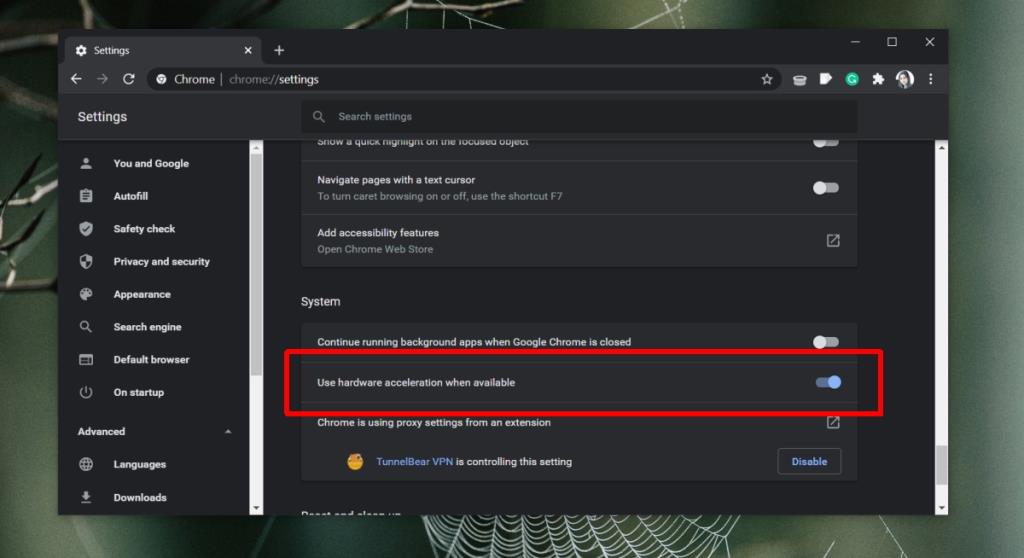
3. Actualizați Chrome
Verificați dacă browserul dvs. este actualizat. Chrome nu forțează un utilizator să actualizeze browserul, dar neactualizarea browserului poate cauza probleme, cum ar fi un browser care nu răspunde.
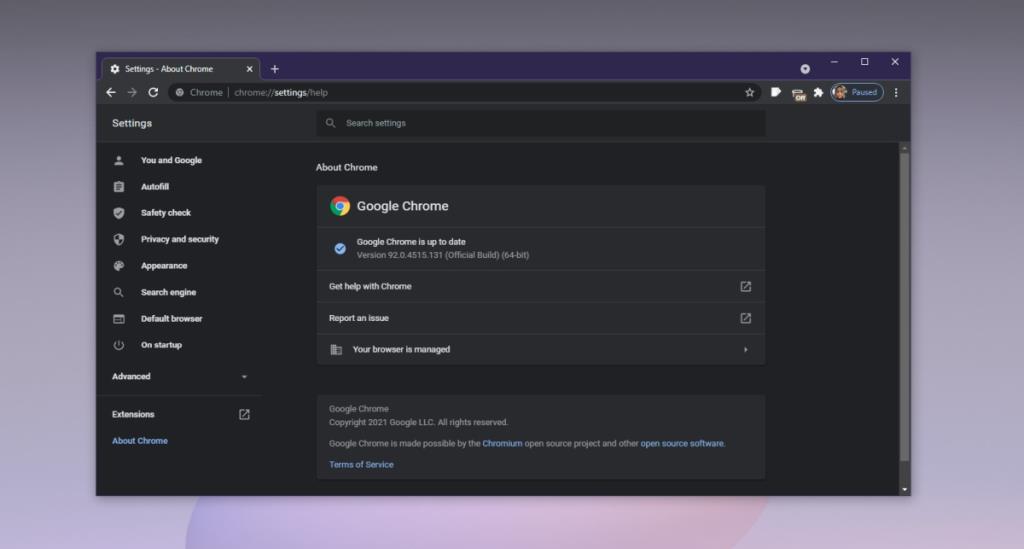
4. Dezactivați extensiile
Extensiile sunt grozave, dar pot cauza probleme. Ele pot ajunge să folosească destul de multă memorie și, dacă nu au fost scrise bine, pot cauza probleme cu browserul însuși, ajungând să-l blocheze.
Dacă Chrome funcționează bine cu extensiile activate, este probabil ca o extensie să fie de vină. Activați-le din nou, unul câte unul, pentru a vedea care cauzează problema.
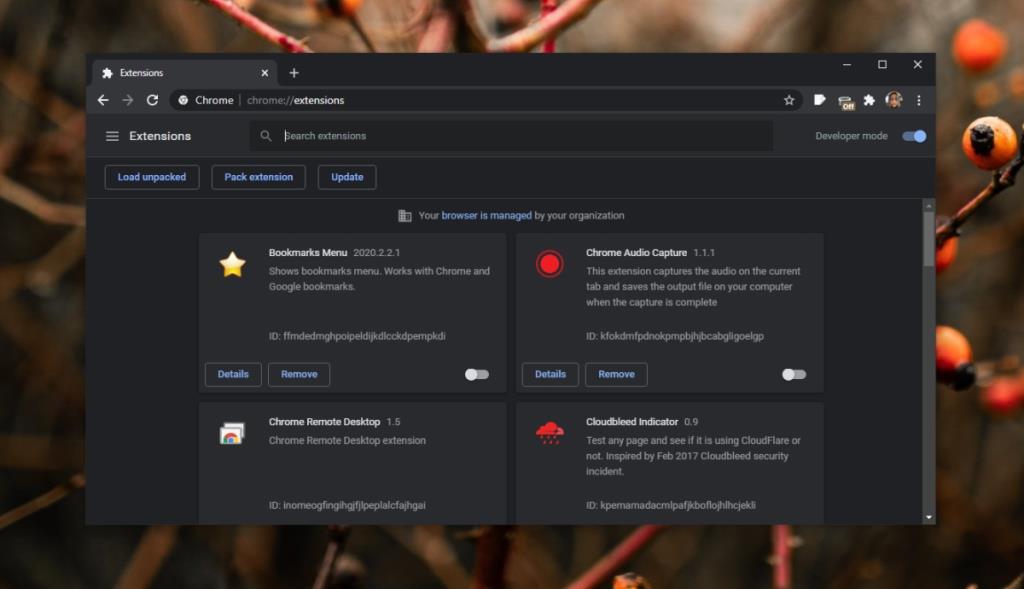
5. Goliți memoria cache Chrome
Problemele cu memoria cache pot face ca Chrome să nu mai răspundă. Încercați să ștergeți memoria cache Chrome și verificați dacă problema dispare.
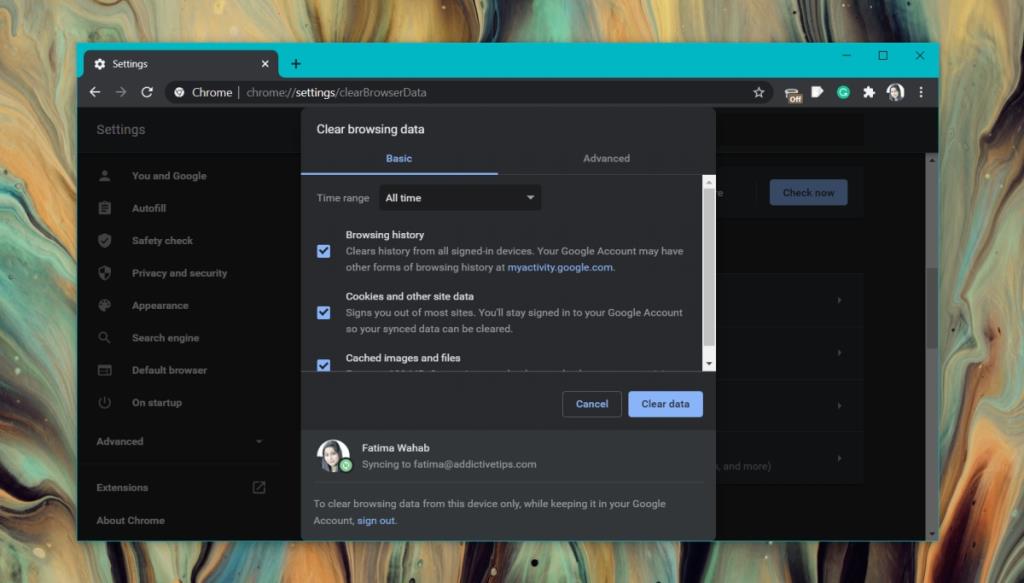
6. Scanați sistemul
Programele malware vizează adesea browserele. Dacă Chrome a fost infectat, este posibil să nu mai răspundă aleatoriu. Scanați-vă sistemul pentru infecții și eliminați-le.
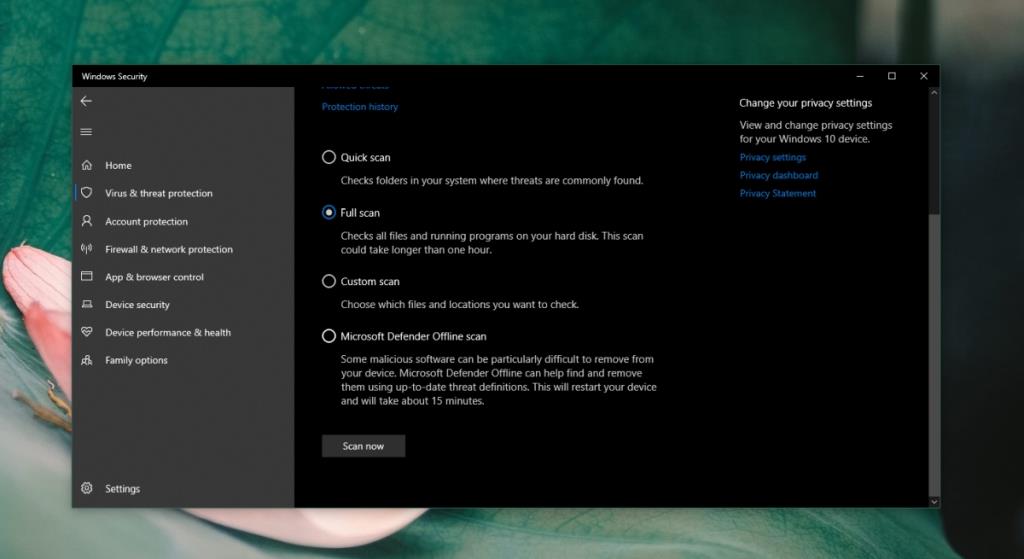
7. Ștergeți DNS/IP
Problemele Chrome pot fi urmărite în setările dvs. de internet. Încercați să ștergeți memoria cache DNS de pe sistemul dvs.
ipconfig /flushdns netsh winsock resetare
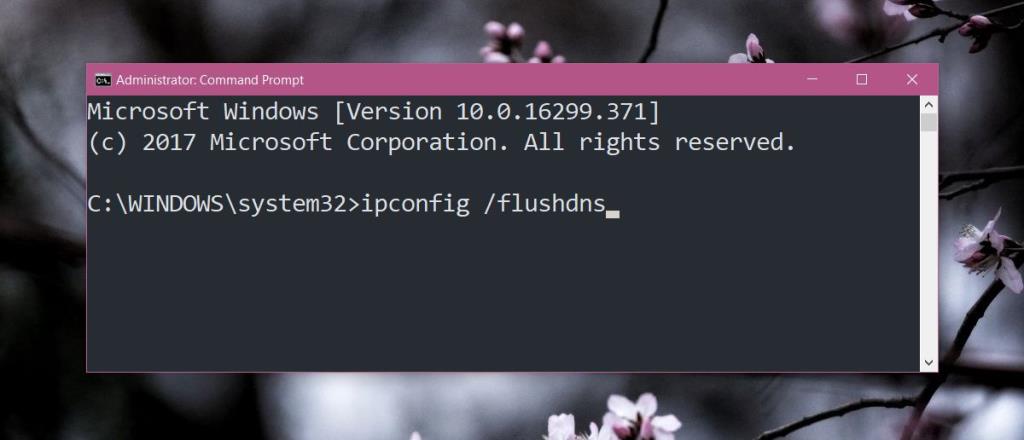
8. Dezactivați VPN și proxy
Dacă utilizați un VPN sau un instrument proxy, dezactivați-l. Este posibil să nu fie compatibil cu Chrome. În această notă, dacă rulați aplicații pe desktop care monitorizează traficul de rețea, dezactivați-le de asemenea și vedeți dacă problema dispare. Aplicațiile care interceptează traficul de rețea dintr-un browser pot cauza adesea probleme cu acesta, iar Chrome nu este diferit.
9. Instalați Chrome curățat
Dacă toate celelalte nu reușesc, instalați Chrome curățat.
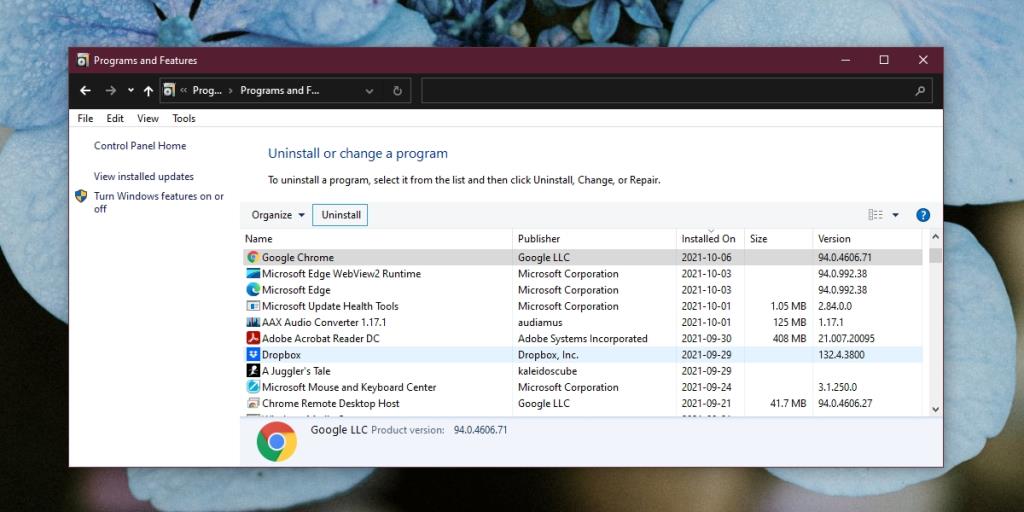
Concluzie
Chrome a devenit mai bogat în resurse de-a lungul anilor, iar aplicațiile web au devenit mai puternice. La un moment dat, un site web sau o aplicație web poate fi prea grea pentru a fi gestionată de browser. Dacă Chrome intră într-o stare care nu răspunde pentru un anumit site web, dar funcționează bine cu toate celelalte, problema constă în site-ul web și nu în browser.
Cum să oprești computerul de pe telefon
Practic, Windows Update funcționează împreună cu registry-ul și diferite fișiere DLL, OCX și AX. În cazul în care aceste fișiere se corupesc, majoritatea funcțiilor
Noile suite de protecție a sistemului au apărut ca ciupercile în ultima vreme, toate aducând încă o soluție antivirus/detectare a spamului și, dacă ai noroc...
Află cum să activezi Bluetooth pe Windows 10/11. Bluetooth trebuie să fie activat pentru ca dispozitivele tale Bluetooth să funcționeze corect. Nu-ți face griji, este simplu!
Anterior, am analizat NitroPDF, un cititor PDF excelent care permite utilizatorului să convertească documente în fișiere PDF cu opțiuni precum îmbinarea și divizarea PDF-urilor.
Ați primit vreodată un document sau un fișier text care conține caractere inutile redundante? Textul conține multe asteriscuri, cratime, spații goale etc.?
Atât de mulți oameni m-au întrebat despre mica pictogramă dreptunghiulară Google de lângă Windows 7 Start Orb din bara mea de activități, încât în sfârșit am decis să public asta.
uTorrent este de departe cel mai popular client desktop pentru descărcarea torrentelor. Chiar dacă funcționează perfect pentru mine în Windows 7, unii oameni au probleme...
Toată lumea trebuie să ia pauze frecvente în timp ce lucrează la calculator; dacă nu ia pauze, există șanse mari să-ți iasă ochii de sus (bine, nu să-ți iasă ochii de sus).
Este posibil să existe mai multe aplicații cu care, ca utilizator obișnuit, ești foarte obișnuit. Majoritatea instrumentelor gratuite utilizate în mod obișnuit necesită o instalare dificilă,







